
Home
Công nghệ thông tin
Tài liệu CNTT khác
Hướng dẫn các bước xóa tài khoản Gmail và tài khoản Google
Hướng dẫn các bước xóa tài khoản Gmail và tài khoản Google
H ng d n các b c xóa tài kho n Gmail và tài kho n Googleướ ẫ ướ ả ả
Gi s trong tr ng h p không mu n s d ng Gmail ho c tài kho n ả ử ườ ợ ố ử ụ ặ ả
Google, ho c b n mu n xóa tài kho n Gmail cũng nh tài kho n Google ặ ạ ố ả ư ả
đ t o m t tài kho n m i nh ng b n ch a bi t cách làm th nào đ xóa tàiể ạ ộ ả ớ ư ạ ư ế ế ể
kho n Gmail và Google. Trong bài vi t d i đây Qu n tr m ng s h ng ả ế ướ ả ị ạ ẽ ướ
d n b n các b c đẫ ạ ướ ể xóa tài kho n Gmail và tài kho n Google.ả ả
1. Các b c xóa tài kho n Google+ướ ả
1. 1. M t s l u ý tr c khi xóa tài kho n Googleộ ố ư ướ ả
Sau khi xóa tài kho n Google, b n sả ạ ẽ KHÔNG s d ng đ c m t s d ch ử ụ ượ ộ ố ị
v :ụ
- D ch v yêu c u đăng nh p Gmail, Drive và Calendar.ị ụ ầ ậ
- Các d li u liên k t v i tài kho n c a b n nh email, hình nh và h s ữ ệ ế ớ ả ủ ạ ư ả ồ ơ
giao d ch.ị
- Đăng ký và n i dung nh phim và TV Show b n đã mua trên YouTube.ộ ư ạ
- N i dung b n đã mua trên Google Play nh phim, game, nh c.ộ ạ ư ạ
- T t c các thông tin b n đã l u trên trình duy t Chrome..ấ ả ạ ư ệ
- Tên ng i dùng Gmail c a b n. Sau khi xóa Tài kho n Google, b n khôngườ ủ ạ ả ạ
th s d ng l i tài kho n này và không th t o Tài kho n Google m i có ể ử ụ ạ ả ể ạ ả ớ
cùng tên ng i dùng đã b xóa tr c đó.ườ ị ướ
L u ý:ư
N u b n s d ng đ a ch Gmail c a mình đ đăng nh p vào các d ch v ế ạ ử ụ ị ỉ ủ ể ậ ị ụ
khác ho c n u b n s d ng đ a ch đó đ khôi ph c m t kh u, ặ ế ạ ử ụ ị ỉ ể ụ ậ ẩ nh c p ớ ậ
nh t thông tin c a b n trên các d ch v đó tr c khi xóa Tài kho n Google.ậ ủ ạ ị ụ ướ ả
- V i thi t b Android:ớ ế ị
N u không có tài kho n Google b n không th truy c p m t s ng d ng ế ả ạ ể ậ ộ ố ứ ụ
và d ch v trên thi t b Android nh :ị ụ ế ị ư
+ Google Play: B n không th t i ho c c p nh t ng d ng ho c game trênạ ể ả ặ ậ ậ ứ ụ ặ
app Play Store. Ngoài ra b n cũng không th nghe nh c, xem phim, đ c ạ ể ạ ọ
sách... mà b n đã mua trên Google Play. Trong đó bao g m c nh c b n đã ạ ồ ả ạ ạ
mua bên ngoài Google Play đ c t i lên kho l u tr nh c c a b n. Ti n ượ ả ư ữ ạ ủ ạ ế
trình trò ch i, thành tích và các d li u khác đ c liên k t v i Tài kho n ơ ữ ệ ượ ế ớ ả
Google c a b n trong Google Play Game có th b m tủ ạ ể ị ấ
+ Danh b :ạ B t kỳ danh b đ c l u tr trên tài kho n Googel s b m t. ấ ạ ượ ư ữ ả ẽ ị ấ
Ngoài ra danh b s không đ ng b v i thi t b n a.ạ ẽ ồ ộ ớ ế ị ữ
+ Drive: B n không th l u các d li u nh hình nh, tài li u... trên Drive ạ ể ư ữ ệ ư ả ệ
ho c sao l u các d li u này thông qua Android Backup Service.ặ ư ữ ệ
- V i Chromebook:ớ
Sau khi xóa tài kho n Google, b n không th tìm ho c s d ng b t kỳ d chả ạ ể ặ ử ụ ấ ị
v nào trên Chromebook:ụ
+ B t kỳ ng d ng Chrome nào cũng b xóa h t, bao g m c ng d ng ấ ứ ụ ị ế ồ ả ứ ụ
mi n phí và tr phí.ễ ả
+ Các ti n ích m r ng Chrome cũng b xóa, bao g m c ti n ích m r ng ệ ở ộ ị ồ ả ệ ở ộ
tr phí và mi n phí.ả ễ
Tuy nhiên b n có th s d ng Guest mode đ đăng nh p Chromebook n u ạ ể ử ụ ể ậ ế
tài kho n Google đã b xóa.ả ị
1.2. Xóa tài kho n Googleả
1. Đăng nh pậ My Account. N u vô tình quên m t m t kh u đăng nh p, b nế ấ ậ ẩ ậ ạ
có th reset l i.ể ạ
2. Trong m c Account preferences, b n ch nụ ạ ọ Delete your account or
services (xóa tài kho n ho c d ch v c a b n).ả ặ ị ụ ủ ạ
3. Trên giao di n Delete your account or services (xóa tài kho n ho c d ch ệ ả ặ ị
v c a b n), ch nụ ủ ạ ọ Delete Google Account and data (xóa tài kho n và d ả ữ
li u Google).ệ
4. Xem l i n i dung b n chu n b xóa và đánh tích ch n 2 h p phía d i ạ ộ ạ ẩ ị ọ ộ ở ướ
trang.
5. Ch nọ Delete Account là xong.
L u ý:ư
N u xóa tài kho n Google, b n không có quy n truy c p d li u c a mình.ế ả ạ ề ậ ữ ệ ủ
Do đó b n nên t i d li u c a mình v tr c khi xóa tài kho n.ạ ả ữ ệ ủ ề ướ ả
1.3. Xóa m t s d ch v c a Google kh i tài kho n Google c a b nộ ố ị ụ ủ ỏ ả ủ ạ
1. Đăng nh pậ My Account.
2. Trong m c Account Preference, b n ch nụ ạ ọ Delete your account or
services.
3. Ch n d ch v mà b n mu n xóa r i th c hi n theo các b c h ng d n ọ ị ụ ạ ố ồ ự ệ ướ ướ ẫ
trên màn hình.
2. Xóa đ a ch Gmailị ỉ
2.1. Xóa đ a ch Gmailị ỉ
1. Đăng nh pậ My Account.
2. Trong m c Account preferences, ch nụ ọ Delete your account or services.
3. Ch nọ Delete products. Sau đó b n đăng nh p l i tài kho n Gmail c a ạ ậ ạ ả ủ
mình m t l n n a.ộ ầ ữ
4. Trong m cụ Delete a Product, tìm Gmail và ch nọ Delete.
5. Th c hi n các b c h ng d n trên màn hình r i ch nự ệ ướ ướ ẫ ồ ọ Remove Gmail.
2.2. S d ng Gmail Offlineử ụ
N u s d ng Gmail Offline b n ph i ti n hành xóa cookies liên k t v i tài ế ử ụ ạ ả ế ế ớ
kho n Gmail offline đ xóa b hoàn toàn tài kho n c a b n.ả ể ỏ ả ủ ạ
Trên trình duy t Google Chrome b n th c hi n theo các b c d i đây:ệ ạ ự ệ ướ ướ
1. Trên trình duy t Chrome, click ch n bi u t ng 3 dòng g ch ngang ệ ọ ể ượ ạ ở
góc trên phía bên ph i màn hình.ả
2. Di chu t quaộ More tools.
3. Ch nọ Clear browsing data.
4. Đánh tích ch nọ Cookies and other site and plug-in data.
5. Ch nọ Clear browsing data.
có thể bạn quan tâm
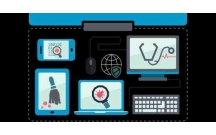
Hướng dẫn bảo mật tài khoản Google với Google Authenticator
33
3.209
290
An ninh, bảo mật
33
(New)

BÁO CÁO TỔNG HỢP KẾT QUẢ LỰA CHỌN NHÀ THẦU DỰ ÁN SỬ DỤNG VỐN NHÀ NƯỚC...
2
930
322
Biểu mẫu, văn bản khác
2
(New)

Các bước định khoản kế toán
1
776
309
Kế toán, kiểm toán
1
(New)

Luận văn thạc sĩ: Đánh giá chất lượng dịch vụ các Công ty chứng khoán...
103
1.410
407
Kinh tế - Thương mại
103
(New)
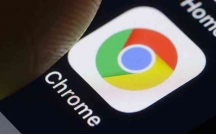
Xem lại mật khẩu tài khoản đã lưu trên Google Chrome
7
1.081
297
Tài liệu CNTT khác
7
(New)
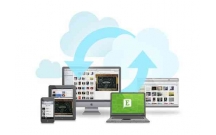
Đồng bộ dữ liệu trên máy tính và tài khoản Google Docs với SyncDocs
7
1.475
239
Tài liệu CNTT khác
7
(New)

Nguyên tắc phân loại hệ thống tài khoản kế toán theo công dụng và kết...
3
962
342
Kế toán, kiểm toán
3
(New)
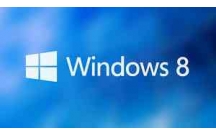
Phân biệt tài khoản cục bộ và tài khoản Microsoft trên Windows 8
9
978
319
Cơ sở dữ liệu
9
(New)
thông tin tài liệu
Giả sử trong trường hợp không muốn sử dụng Gmail hoặc tài khoản Google, hoặc bạn muốn xóa tài khoản Gmail cũng như tài khoản Google để tạo một tài khoản mới nhưng bạn chưa biết cách làm thế nào để xóa tài khoản Gmail và Google.
Mở rộng để xem thêm
tài liệu mới trong mục này
tài liệu hot trong mục này
tài liệu giúp tôi
Nếu bạn không tìm thấy tài liệu mình cần có thể gửi yêu cầu ở đây để chúng tôi tìm giúp bạn!
xem nhiều trong tuần
Luận văn: Khóa luận tốt nghiệp: Cơ sở lý luận bình đẳng giới và thực trạng thực hiện bình đẳng giới ở VN hiện nay
Mẫu slide hoa hướng dương
Tiêu chí đánh giá một bài thuyết trình
Xóa URL được tự động đề xuất cụ thể khỏi Chrome, Firefox và IE
Thiết kế sẵn bìa cho thầy cô giáo dạy ngoại ngữ
256 câu trắc nghiệm Kinh Tế Môi Trường
yêu cầu tài liệu
Giúp bạn tìm tài liệu chưa có
×



